
תוֹכֶן
ה- Wi-Fi הכפול-פס בטלפון Asus ROG 3 מאפשר לטלפון שלך להתחבר לרשת Wi-Fi 2.5GHz ו- 5GHz בו זמנית. התוצאה היא הגדלת יציבות הרשת ורוחב הפס המאפשר משחק מקוון חלק יותר. תכונה זו מושבתת כברירת מחדל.
טלפון Asus ROG 3 הוא אחד ממכשירי האנדרואיד החזקים ביותר שיצאו השנה. זהו טלפון גיימינג שיש בו את כל התכונות הנכונות כדי לספק חווית משחק טובה ביותר. מתחת למכסה המנוע שלו תוכלו למצוא את מעבד ה- Snapdragon 865+ אשר בשילוב עם זיכרון RAM של 16 ג'יגה-בייט ואחסון UFS 3.1 של 512 ג'יגה-בייט מאפשר לכל משחק מחנות Google Play לפעול בצורה חלקה.
באמצעות Wi-Fi עם פס כפול בטלפון Asus ROG 3
אם אתה נתקל בבעיות הקשורות לחיבור בעת משחק המשחקים המקוונים המועדפים עליך כגון PUBG Mobile או Call of Duty: Mobile, עליך לשקול לחבר את הטלפון לשתי רשתות Wi-Fi נפרדות. זה ישפר את יציבות החיבור של הטלפון ויעזור לך להשיג את הניצחון הזה. רק וודא שרשת אחת פועלת ב -2.5 גיגה הרץ ואילו השנייה פועלת ב -5 גיגה הרץ. הנה מה שאתה צריך לעשות.
הפעל Wi-Fi עם פס כפול
מכיוון שתכונה זו מושבתת כברירת מחדל, יהיה עליך להפעיל אותה תחילה לפני שתוכל להשתמש בה.
זמן צורך: 2 דקות.
הפעל Wi-Fi עם פס כפול
- הקש על הגדרות.
אתה יכול לעשות זאת על ידי החלקה למעלה ממסך הבית ואז הקשה על סמל ההגדרות.
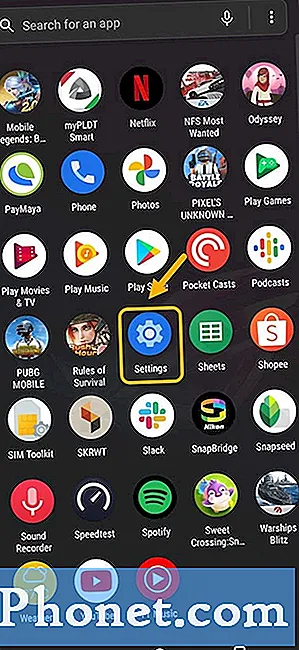
- הקש על רשת ואינטרנט.
כאן תוכלו לגשת להגדרות הקשורות לחיבור הטלפון.
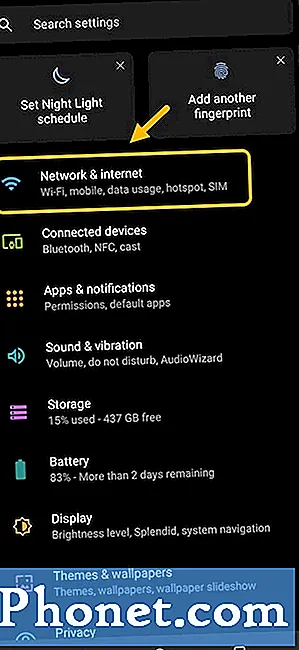
- הקש על Wi-Fi.
זה המקום שבו אתה יכול לגשת להגדרות ה- Wi-Fi בטלפון.
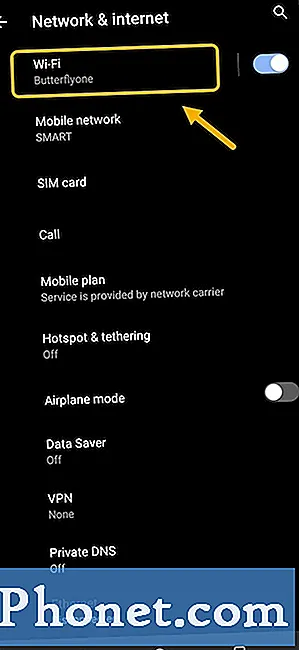
- הפעל את מתג ה- Wi-Fi עם פס כפול.
פעולה זו תפעיל את התכונה כדי לאפשר לטלפון שלך להתחבר לשתי רשתות Wi-Fi.
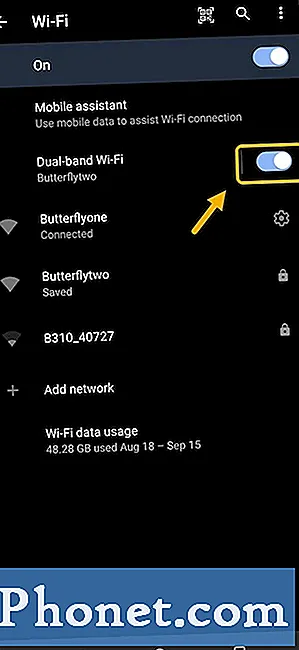
חבר את ROG טלפון 3 שלך לרשת Wi-Fi שנייה
לאחר הפעלת תכונה זו תוכל להמשיך בחיבור הטלפון שלך לרשת Wi-Fi אחרת.
- הקש על הגדרות.
- הקש על רשת ואינטרנט.
- הקש על Wi-Fi.
- הקש על Wi-Fi עם פס כפול.
- לחץ על הרשת החדשה תחת חיבורים זמינים. זה יאפשר לך להתחבר אליו. אם יש צורך בסיסמה אז תצטרך להזין אותה.
כדי לבדוק אם הטלפון מחובר לשתי רשתות ה- Wi-Fi, אתה יכול לבדוק את הצד הימני העליון של מסך הטלפון אם יש לו שני סמלי Wi-Fi במקום אחד בלבד.
לאחר ביצוע השלבים המפורטים לעיל, תגדיר בהצלחה Wi-Fi עם פס כפול בטלפון ROG 3.
בקר בערוץ Youtube של TheDroidGuy לסרטונים נוספים לפתרון בעיות.
קרא גם:
- מצב סופר נקי ROG טלפון 3 כיצד להגדיר


